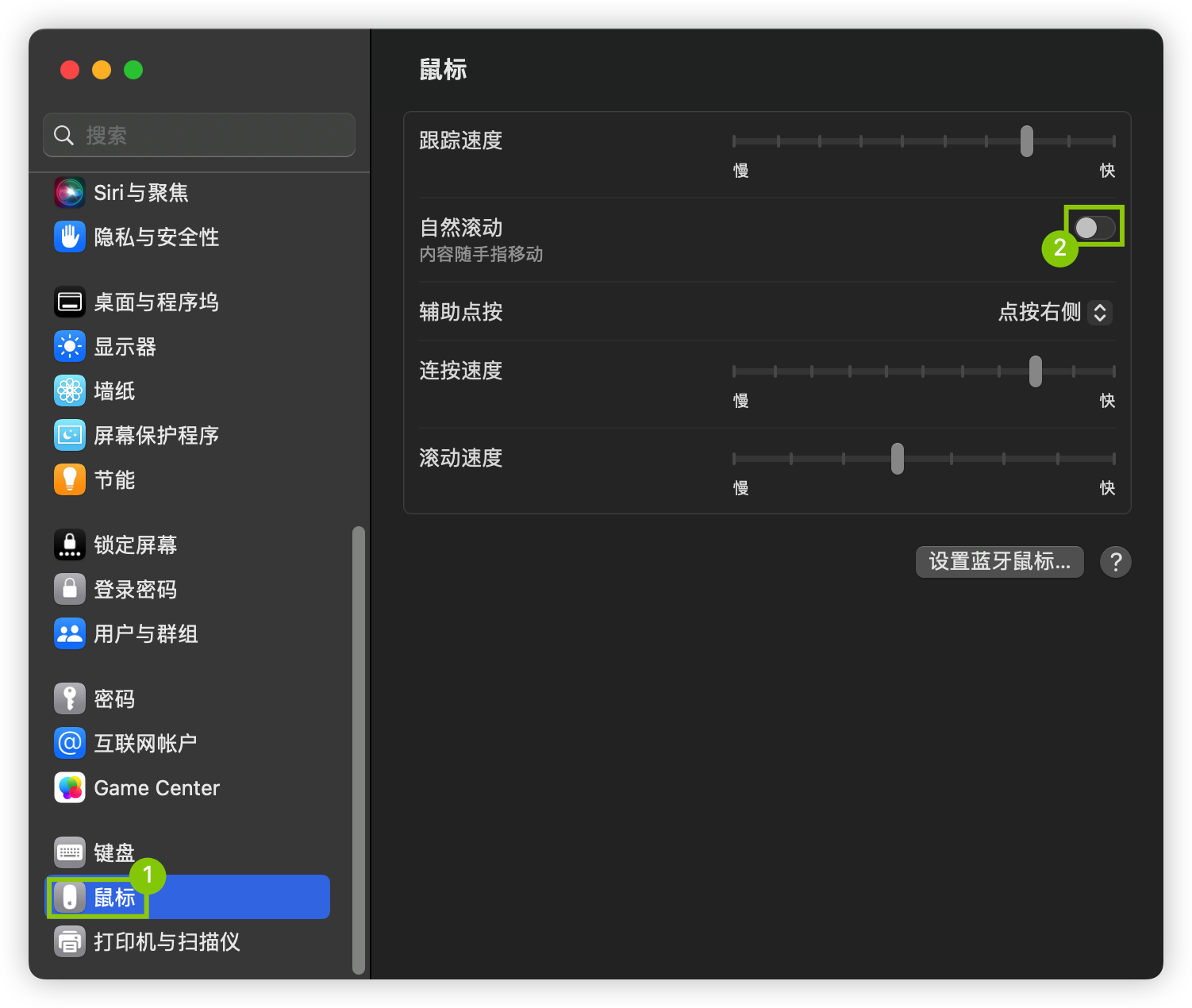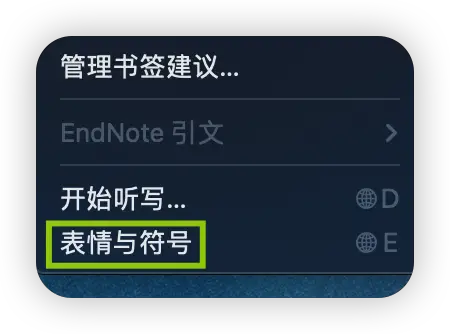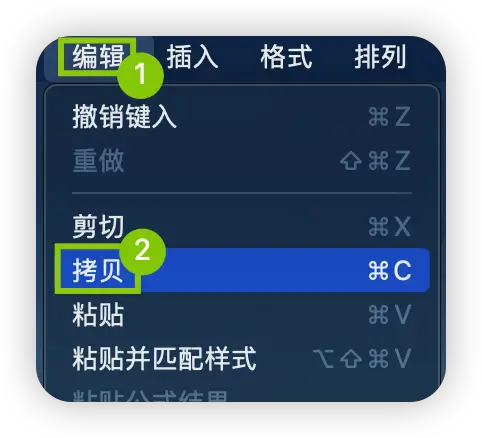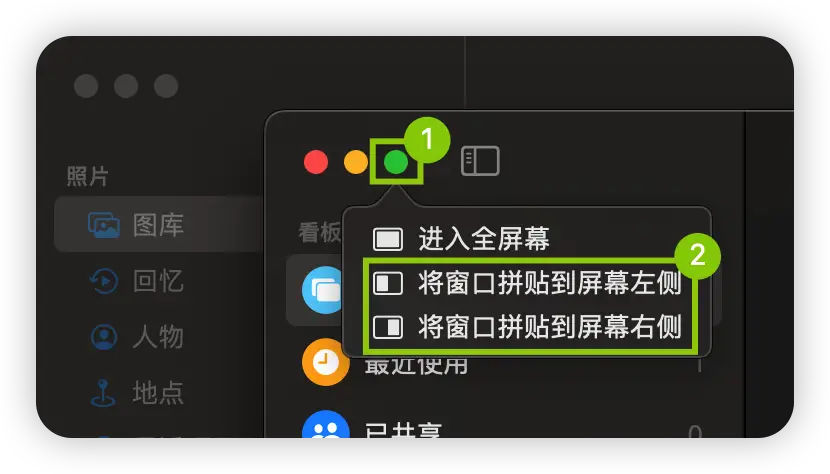目录
概述
随着技术的不断发展,操作系统的更新成为了保持电脑性能和安全性的重要环节。对于Mac用户来说,定期更新操作系统是确保系统稳定性和功能完善性的关键步骤。本文将介绍Mac系统更新的方法,帮助用户轻松完成系统更新,提升使用体验。
检查更新
在开始更新之前,首先需要检查是否有可用的系统更新。点击屏幕左上角的苹果图标,选择“系统设置”,在“系统设置”界面左边列表中可以看到当前是否有可用更新,如果有更新,会出现“有软件更新可用 ”。
自动更新设置

为了确保系统始终保持最新状态,可以设置自动更新功能。进入“系统设置”界面的“通用”选项,在右侧列表中点选“软件更新”按钮。
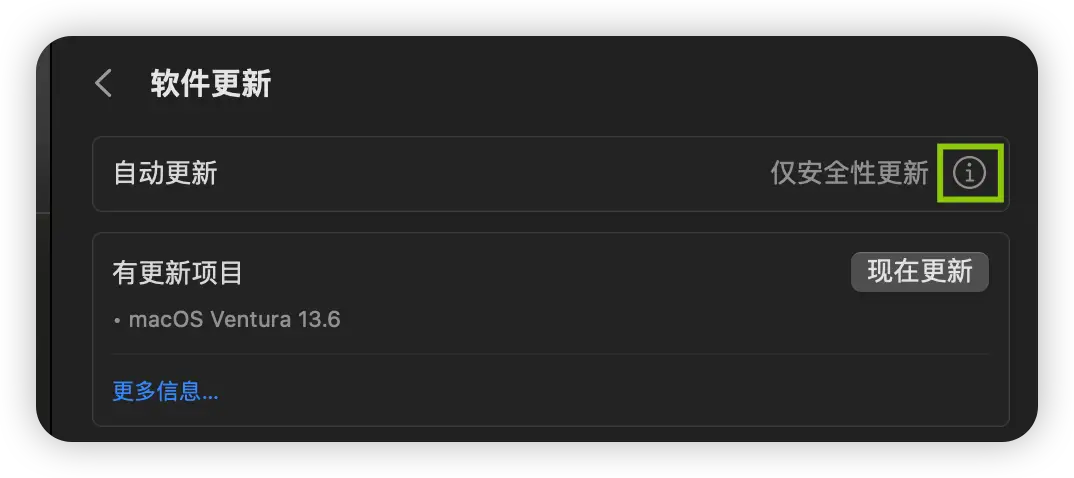
在“软件更新”面板中列表中的“自动更新”行的右侧找到并点击如上图所示的“i”图标进入自动更新的设置窗口。
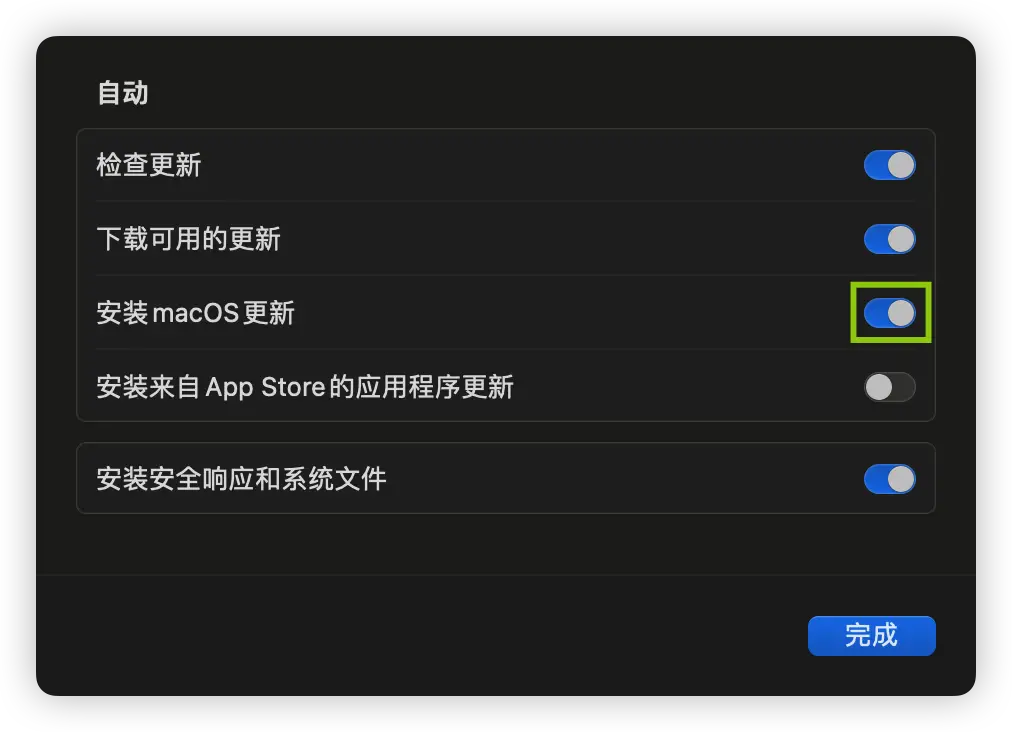
根据自己的需求来设置是否自动检查更新和安装macOS更新,你也可以在此窗口中设置是否自动下载可用的更新以及是否安装来自App Store的应用程序更新,设置完成后点击窗口右下角的“完成”按钮即可。
下载和安装更新
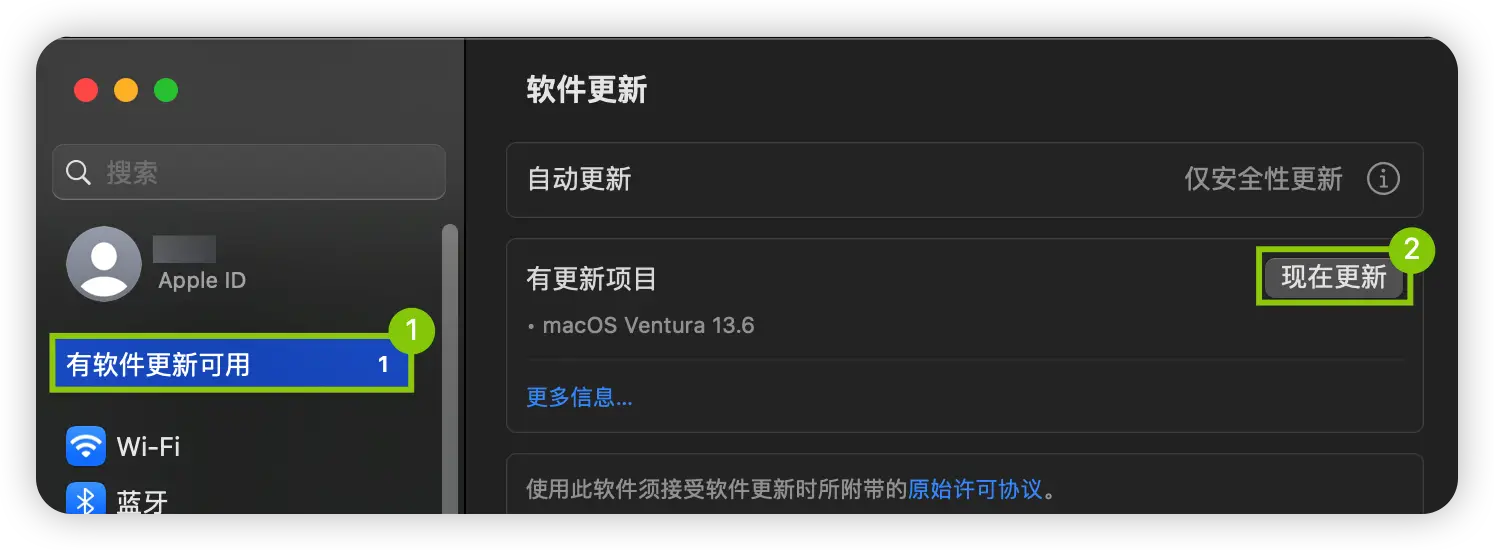
如果有新的系统更新可用,在“软件更新”列表的“有更新项目”选区的右边点选“现在更新”。点击下方的“更多信息”文字,可以查看当前更新的版本号、数据大小以及本次更新的说明,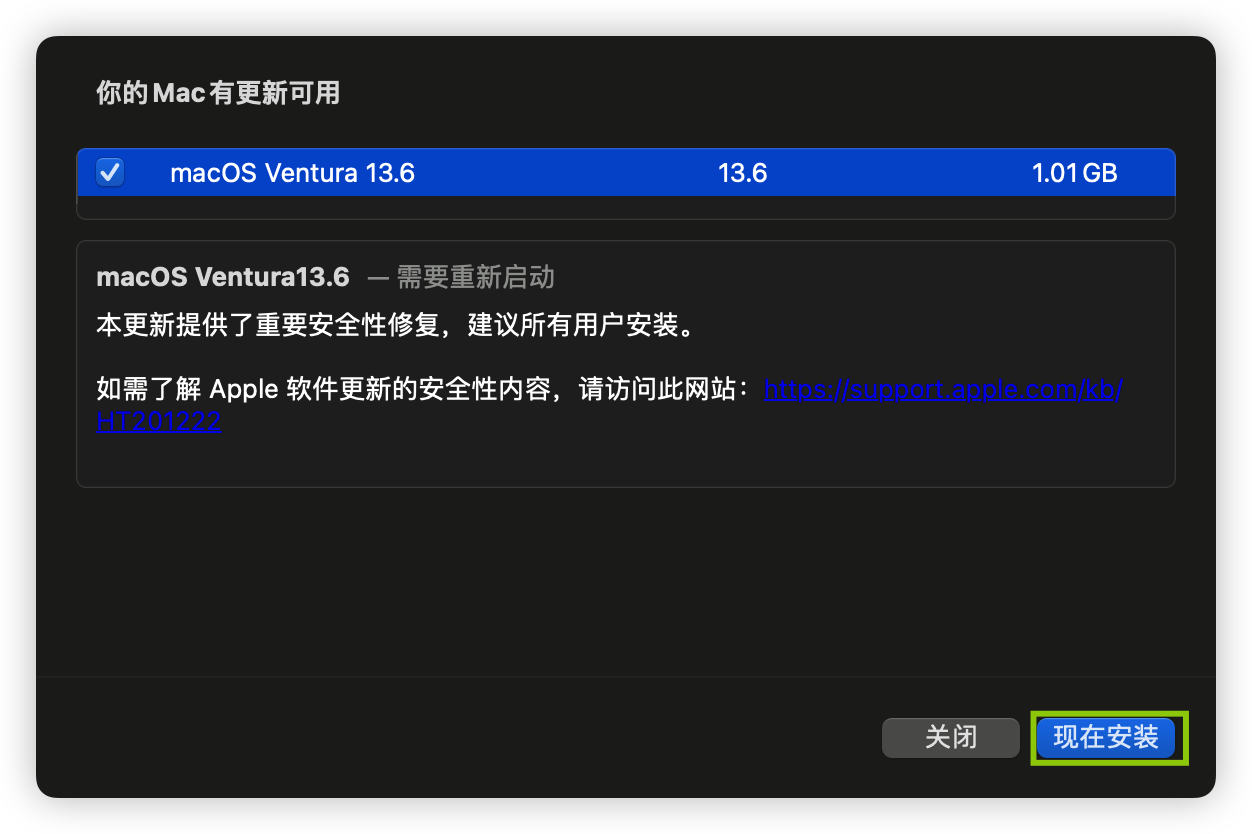
在了解了以上信息后点击窗口右下角的“现在安装”。
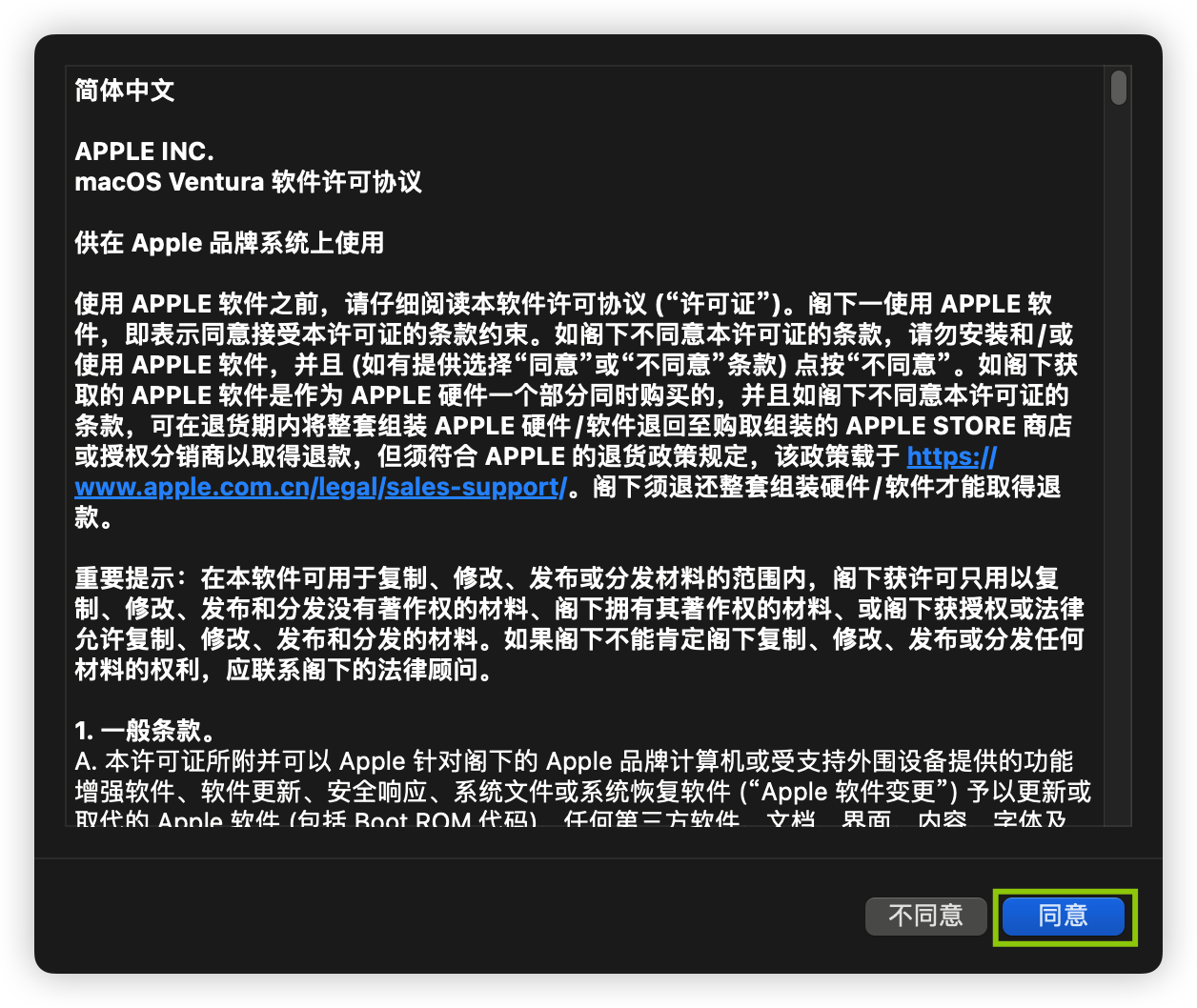
在弹出来的“软件许可协议”窗口中点选右下角的“同意”按钮,此时系统会要求输入管理员密码以开始安装新的更新,输入密码后点击“好”即可开始更新。
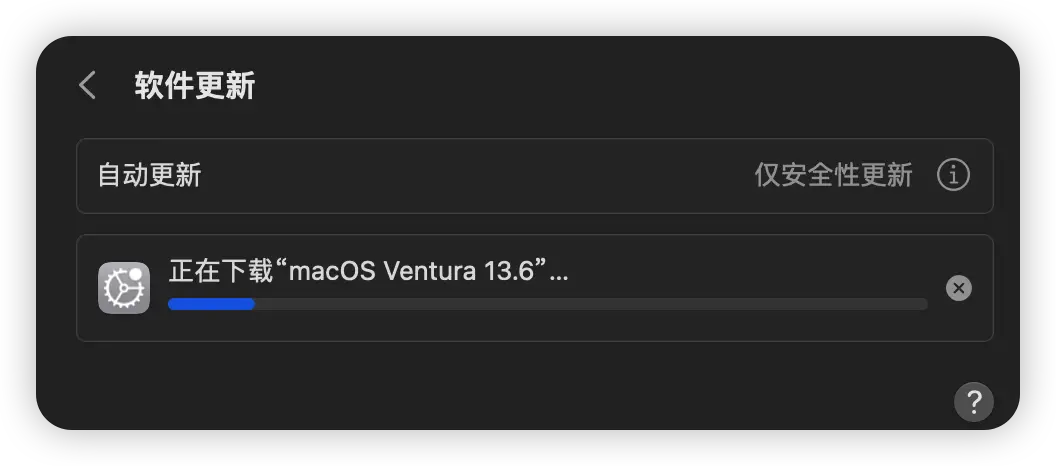
这个过程可能需要一些时间,取决于更新的大小和网络速度。在更新过程中,确保电脑连接到可靠的网络,并保持电源供应稳定。
重启系统
更新完成后,系统会提示重新启动电脑。点击“重新启动”按钮,让系统应用更新并重新启动。在重启过程中,系统可能会多次重启,这是正常现象。请耐心等待系统完全启动。
总结
通过定期更新Mac系统,用户可以享受到更好的性能和更高的安全性。本文介绍了检查更新、设置自动更新、下载和安装更新以及重启系统的方法。建议用户定期检查系统更新,确保系统始终保持最新状态。同时,更新前备份重要数据是一个明智的选择,以防万一。保持系统更新是保护Mac电脑的重要步骤,也是提升使用体验的关键。